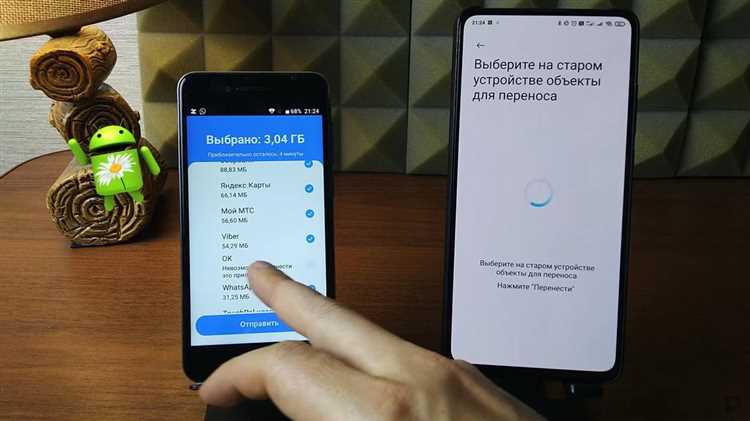
Каждый пользователь Android может столкнуться с ситуацией, когда устройство заблокировано, и необходимо получить доступ к данным. Причины блокировки могут быть различными: забытый пароль, повреждённый экран или сбой системы. Однако существует несколько методов, которые позволяют восстановить доступ и извлечь важные файлы без потери данных.
Первый шаг – это определение причины блокировки. Если телефон заблокирован с помощью пароля или PIN-кода, то можно воспользоваться функцией восстановления через Google Account. Для этого необходимо ввести логин и пароль от учётной записи Google, связанной с устройством, после чего получить доступ к настройкам и разблокировать устройство. Если экран повреждён, и управление невозможно, потребуется использование специализированных программ для управления телефоном через ПК.

Режим восстановления (Recovery Mode) Android позволяет обойти блокировки экрана и получить доступ к данным на устройстве в случае, если смартфон не отвечает на обычные команды. Этот режим полезен, если нужно извлечь информацию с устройства, которое заблокировано или не может быть разблокировано стандартным методом.
Для использования режима восстановления потребуется подключить устройство к компьютеру и применить несколько ключевых шагов:
- Подключение устройства к компьютеру: Для этого необходимо использовать USB-кабель. Перед началом убедитесь, что драйверы Android на компьютере установлены корректно.
- Вход в режим восстановления: Для этого выключите телефон и нажмите одновременно кнопки увеличения громкости, питания и домой (если таковая имеется). Для некоторых моделей может потребоваться другое сочетание кнопок. После этого телефон должен загрузиться в специальный режим восстановления.
- Использование ADB (Android Debug Bridge): Если на устройстве активирован режим отладки USB, можно подключиться к телефону через ADB с помощью команды
adb devices. Если режим отладки отключен, потребуется использовать дополнительные инструменты для извлечения данных. - Доступ к данным через ADB: После подключения можно использовать команды ADB для копирования нужных файлов на компьютер. Например, команда
adb pull /sdcard/позволяет скопировать все файлы с внутреннего хранилища устройства на ПК. - Восстановление данных через кастомные рекавери: В случае, если стандартный режим восстановления не подходит, можно использовать кастомные рекавери, такие как TWRP. Эти инструменты позволяют делать полные бэкапы и извлекать файлы из системных разделов, которые могут быть недоступны в обычном режиме.
Важно отметить, что для успешного использования этих методов необходимо иметь минимальные технические навыки работы с командной строкой и системами Android. Также следует помнить, что некоторые устройства могут иметь дополнительные ограничения, предотвращающие использование режима восстановления для извлечения данных.
Как обойти блокировку экрана с помощью Google аккаунта
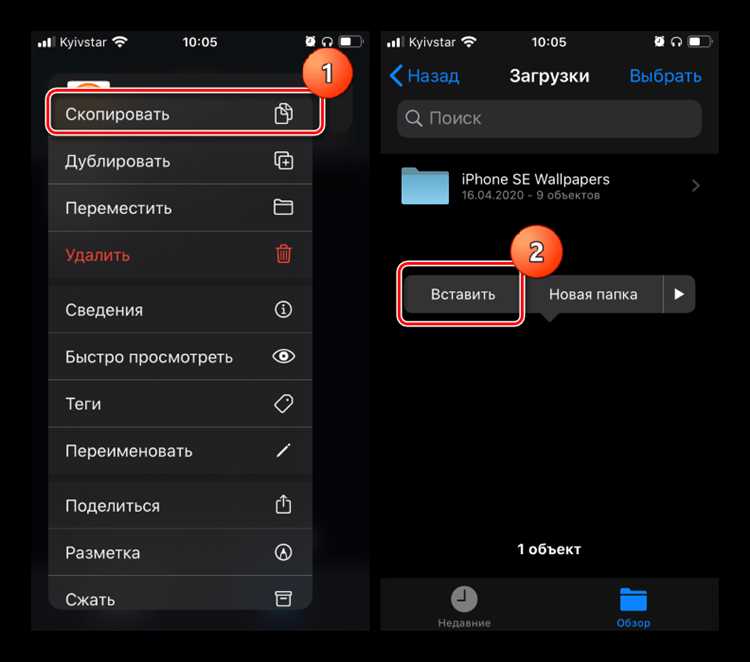
Если ваш Android-устройство заблокировано, и вы не можете вспомнить пароль или графический ключ, существует способ восстановить доступ с помощью Google аккаунта, если на устройстве была настроена синхронизация с этим аккаунтом.
Для обхода блокировки с использованием Google аккаунта выполните следующие шаги:
- Перезагрузите устройство. После того как экран блокировки появится, несколько раз вводите неправильный пароль или рисунок. После нескольких попыток появится кнопка «Забыли пароль?» или «Выход в Google аккаунт».
- Выберите опцию «Забыли пароль?» или аналогичную, которая будет предложена системой. Она позволяет сбросить блокировку через Google аккаунт.
- Введите данные Google аккаунта. Укажите логин и пароль от вашего Google аккаунта, с которым связано устройство. Если введенные данные верны, доступ будет восстановлен.
- Перезагрузите телефон. После успешного входа устройство перезагрузится и блокировка экрана будет снята.
Важно отметить, что метод работает только в случае, если на устройстве включена синхронизация с Google аккаунтом и устройство подключено к интернету. Если данных о Google аккаунте нет или телефон не подключен к сети, этот способ не подойдет.
Подключение через ПК для извлечения данных с помощью ADB
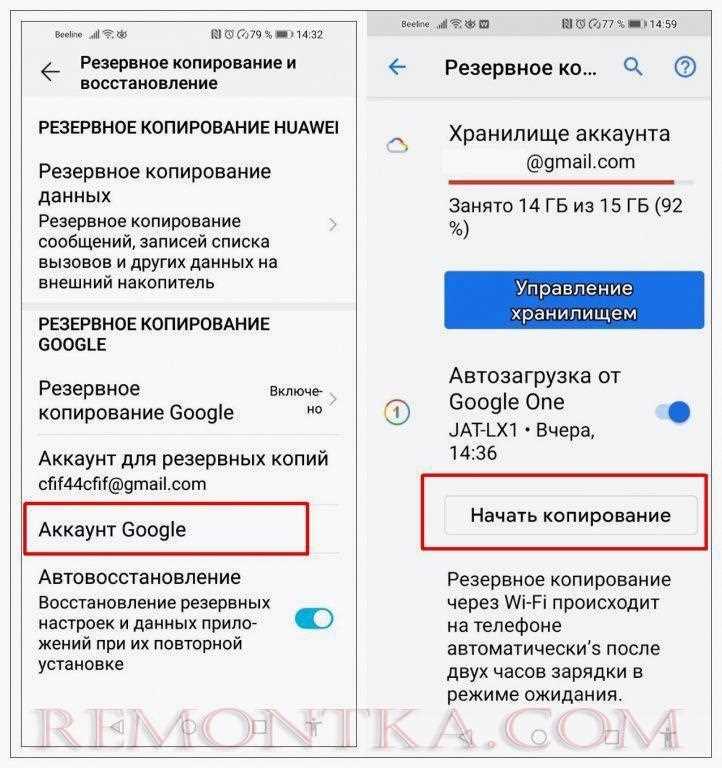
Для извлечения данных с заблокированного устройства Android через ПК необходимо использовать инструменты Android Debug Bridge (ADB). Это мощный инструмент, который позволяет взаимодействовать с устройством на уровне командной строки, даже если экран телефона заблокирован.
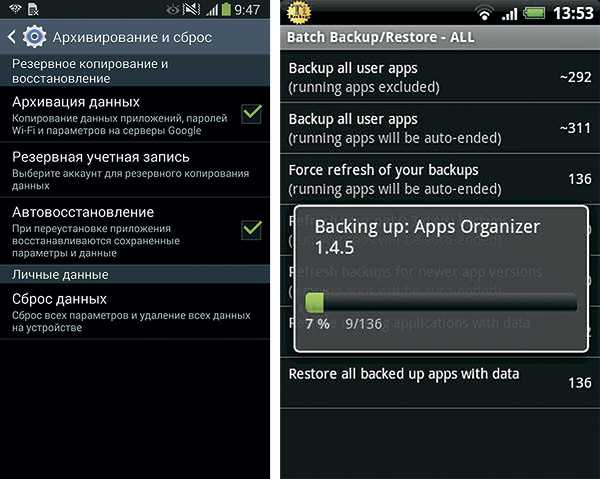
Перед использованием ADB необходимо выполнить несколько подготовительных шагов:
- Включите на телефоне режим разработчика. Для этого перейдите в «Настройки» → «О телефоне» → несколько раз нажмите на «Номер сборки».
- Активируйте «Отладку по USB» в «Параметры разработчика».
- Установите драйверы ADB на ПК. Это можно сделать через официальную программу Android SDK или скачать с доверенного источника.
После подготовки подключите телефон к ПК через USB-кабель. На экране устройства должно появиться уведомление о подключении через ADB. Если устройство заблокировано и вы не можете разблокировать экран, дальнейшие действия можно выполнить следующим образом:
- Убедитесь, что драйверы правильно установлены на ПК.
- Запустите командную строку на ПК и проверьте подключение с помощью команды
adb devices. В случае успешного подключения, ваше устройство будет отображаться в списке подключенных устройств. - Если устройство не отображается, убедитесь, что на экране телефона разрешено подключение через ADB (если доступ к телефону был ранее разрешён).
Когда устройство подключено, можно использовать команды для извлечения данных. Например:
adb pull /путь/к/файлу/на/устройстве /путь/к/папке/на/ПК– для копирования файла с телефона на ПК.adb shell– для открытия командной оболочки устройства и выполнения операций на уровне файловой системы.adb backup– для создания резервной копии данных приложения и системы (при условии, что разрешения на резервное копирование включены).
Если устройство защищено паролем и режим отладки по USB не был активирован заранее, ADB не сможет взаимодействовать с ним напрямую. В таких случаях потребуется использование дополнительных инструментов или программ, способных обходить блокировки.
Решение проблемы с заблокированным устройством через сервисы восстановления

Если Android-устройство заблокировано, использование специализированных сервисов восстановления может быть эффективным способом решения проблемы. Такие сервисы предлагают несколько подходов, чтобы разблокировать телефон без потери данных.
Первый шаг – выбор подходящего сервиса. На рынке существует несколько проверенных вариантов, например, Dr.Fone или iMyFone LockWiper. Эти инструменты работают с большинством моделей Android и поддерживают различные сценарии блокировки, включая заблокированные экраны, забытые пароли или пин-коды.
Dr.Fone предоставляет удобный интерфейс и поддерживает разблокировку с помощью подключения устройства к компьютеру. Для использования этого сервиса достаточно установить приложение, подключить телефон, выбрать нужную опцию и следовать инструкциям на экране. Важный момент – для некоторых моделей может понадобиться включение отладки USB на устройстве перед разблокировкой.
Другим вариантом является iMyFone LockWiper, который, помимо базовой разблокировки, поддерживает восстановление доступа к устройствам с заблокированным Google-аккаунтом. В отличие от Dr.Fone, этот сервис предлагает поддержку многих китайских брендов, таких как Huawei и Xiaomi, которые иногда требуют специфичных решений для разблокировки.
Услуги восстановления через интернет тоже доступны, но важно выбирать только проверенные платформы. Например, сервисы, такие как Tenorshare 4uKey, часто обеспечивают высокую скорость и гарантируют сохранение данных на устройстве. Преимуществом таких сервисов является минимальное вмешательство в работу устройства, что снижает риск потери информации.
Не следует забывать, что для успешного восстановления доступа к устройству, особенно в случае забытых паролей или пин-кодов, потребуется выполнить сброс данных в некоторых случаях. Сервисы восстановления обычно предлагают выбор между полным сбросом или частичной разблокировкой с сохранением данных.
Важно внимательно следить за инструкциями и условиями предоставления услуг, поскольку использование ненадежных сервисов может привести к повреждению данных или невозможности разблокировать устройство.
Восстановление данных с помощью сторонних программ
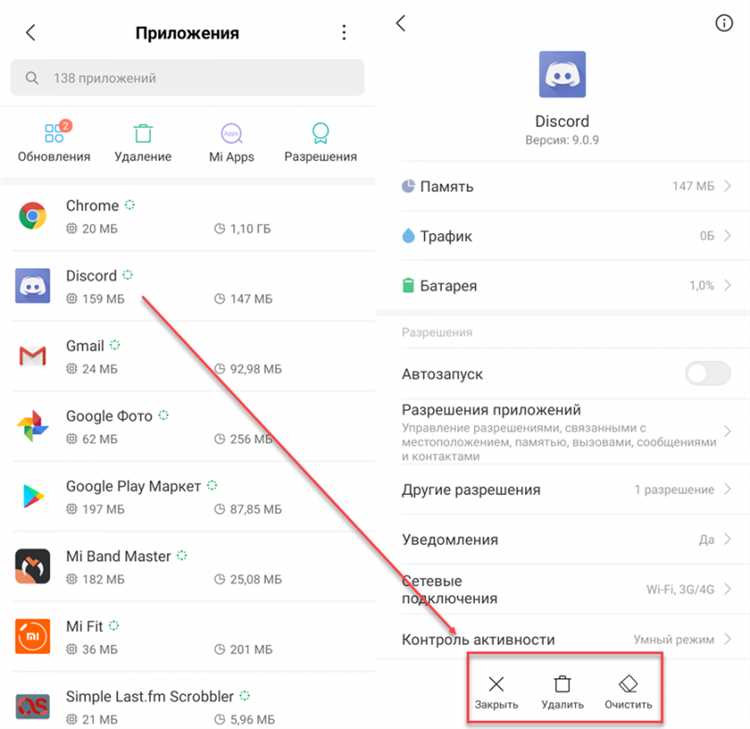
iMobie PhoneRescue также является востребованным инструментом, предлагающим восстановление данных с блокированных телефонов. Эта программа способна извлечь данные даже при забытом пароле, используя специальную функцию разблокировки устройства. Она работает с большинством популярных брендов Android и поддерживает восстановление различных типов файлов, включая медиафайлы и приложения.
Для извлечения информации в случае повреждённой системы можно использовать Tenorshare UltData for Android, который обеспечивает восстановление данных без необходимости разблокировать телефон. Программа поддерживает все основные типы данных и подходит для восстановления после случайного удаления или системных сбоев.
Каждая из этих программ требует подключения устройства к ПК через USB-кабель. Процесс восстановления данных обычно включает несколько этапов: диагностика устройства, анализ его памяти и восстановление доступных данных. Важно помнить, что для успешного восстановления нужно, чтобы телефон не был зашифрован или заблокирован таким образом, что доступ к его памяти невозможен.
Важно: перед использованием сторонних программ убедитесь, что на компьютере нет вирусов, так как не все программы для восстановления данных безопасны. Выбирайте только проверенные и хорошо зарекомендовавшие себя приложения с положительными отзывами пользователей.
Вопрос-ответ:
Как можно скопировать данные с заблокированного телефона Android, если не помнишь пароль?
Если у вас заблокирован телефон Android и вы не помните пароль, один из способов — воспользоваться функцией восстановления через Google аккаунт. Для этого на экране блокировки выберите опцию «Забыли пароль?», затем следуйте инструкциям для сброса через ваш аккаунт Google. Если этот метод не доступен, можно попробовать сбросить настройки устройства до заводских через режим восстановления (recovery), но это удалит все данные на телефоне.
Есть ли способ скопировать файлы с заблокированного Android телефона без сброса настроек?
Да, можно использовать программное обеспечение для восстановления данных, которое позволяет подключить устройство к компьютеру и извлечь файлы, даже если телефон заблокирован. Программы типа Dr.Fone или iMobie iCareFone позволяют делать это, однако для работы этих инструментов требуется доступ к телефону, а значит, устройство должно быть разблокировано хотя бы на уровне USB отладки.
Можно ли восстановить данные с заблокированного Android телефона без полного удаления информации?
Да, если у вас есть доступ к телефону через USB отладку или специализированное ПО для восстановления данных, можно извлечь фотографии, контакты, сообщения и другие файлы без потери данных. Однако, в случае если телефон поврежден, а доступ к системе ограничен, восстановление может потребовать специальных навыков или использования услуг специалистов.
Какой метод самый быстрый для копирования данных с заблокированного Android устройства?
Самый быстрый способ — это использование программы для восстановления данных с Android, если на устройстве включена USB отладка. Подключив телефон к компьютеру, с помощью программ вроде Dr.Fone или Tenorshare UltData можно извлечь важные файлы быстро, без необходимости сброса устройства. Этот способ подходит для большинства пользователей, если устройство не повреждено и не требует дополнительных манипуляций с операционной системой.
Какие риски существуют при попытке скопировать данные с заблокированного телефона Android?
Основной риск — это потеря данных, особенно если вы используете методы, требующие сброса настроек устройства. Это удалит все файлы, включая фотографии и сообщения. Также при использовании сторонних программ для восстановления данных существует риск потери личной информации из-за недобросовестных разработчиков. Чтобы минимизировать эти риски, рекомендуется использовать проверенные программы и, если возможно, обращаться к профессионалам для восстановления данных.






